sp3 桌面IE图标没了属性自定义桌面没有IE 选项找回方法
- 格式:doc
- 大小:21.00 KB
- 文档页数:1

桌面上的ie图标不见了怎么办-找回图标办法桌面上的ie图标不见了怎么办-找回图标办法汇总导语:我们在使用电脑的过程中,发现桌面上的ie图标不见了,这时我们应该怎么办?以下是小编整理的桌面上的ie图标不见了的处理办法汇总,欢迎阅读参考。
桌面上的ie图标不见了怎么办-找回图标办法汇总处理办法方法一、在其他的系统盘里,例如在C盘以外的盘,首先新建个文件夹,文件夹为取名为“Internet Explorer.{871C5380-42A0-1069-A2EA-08002B30309D}”,接着把它复制到桌面。
桌面上的IE图标就回来了,此图标是电脑系统原本的IE图标,不是快捷方式。
方法二、首先打开“计算机”,然后点击工具栏里的“向上”,这样既可以看到窗口中有一个IE图标了,把这个图标拖放到桌面就行了;方法三、在win7系统任务栏上右击-——工具栏—--—桌面,此时任务栏上出现“桌面”的这一项,将其项下的IE图标拖到自己的桌面上即可。
网友支招一第一:常用程序都会在开始菜单中创建快捷方式及文件夹,打开开始菜单,找到Internet Explorer程序,右键点击之后,将其发送到“桌面快捷方式”。
轻松找回Win7桌面“消失”的IE9图标第二:打开这个位置,C:Program FilesInternet Explorer,找到iexplorer.exe程序,右键点击之后,将其发送到“桌面快捷方式”。
以上两种方法创建的快捷方式,右键点击都没有IE浏览器的特定功能,比如打开IE浏览器属性,或者“在没有加载项的情况下启动”。
第三:打开计算机,在左侧导航窗格的收藏夹中点击“桌面”,你会发现,其实IE9浏览器很乖的呆在这里。
右键点击之后“创建快捷方式”或者直接拖到桌面也可。
此方法与上述两种方法建立的快捷方式不同,除了常规选项菜单之外,还可以在右键菜单中打开IE浏览器属性以及“在没有加载项的情况下启动”,但是此快捷方式无法拖拽到任务栏。

电脑桌面上ie被删除了怎么办
在平时的日常生活里,有时候我们使用电脑过程中删除了ie后,又想恢复ie,该如何解决电脑桌面上ie被删除了这个难题呢?下面是店铺收集的关于电脑桌面上ie被删除了的解决步骤,希望对你有所帮助。
电脑桌面上ie被删除了的解决步骤
点击“开始”,在搜索中输入“gpedit.msc”回车打开注册表;
点击“用户配置-管理模板-桌面”左侧的下拉按钮;
单击”桌面“,右侧弹出桌面的设置栏;
双击“删除桌面向导”,打开向导界面;
选择”已禁用“,点击”应用—确定“,设置完成。
现在再去删除桌面ie图标吧,已经可以了。
win+R打开运行,输入【regedit】,打开注册表;
依次找到HKEY_LOCAL_MACHINESOFTWAREMicrosoftWindowsCurrentVe rsionExplorerDesktopNameSpace{B416D21B-3B22-B6D4-BBD3-BBD452DB3D5B}删除,刷新桌面即可。
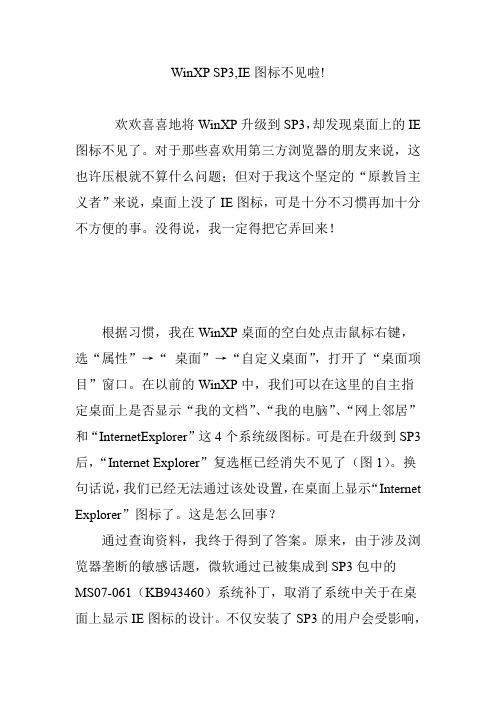
WinXP SP3,IE图标不见啦!
欢欢喜喜地将WinXP升级到SP3,却发现桌面上的IE 图标不见了。
对于那些喜欢用第三方浏览器的朋友来说,这也许压根就不算什么问题;但对于我这个坚定的“原教旨主义者”来说,桌面上没了IE图标,可是十分不习惯再加十分不方便的事。
没得说,我一定得把它弄回来!
根据习惯,我在WinXP桌面的空白处点击鼠标右键,选“属性”→“桌面”→“自定义桌面”,打开了“桌面项目”窗口。
在以前的WinXP中,我们可以在这里的自主指定桌面上是否显示“我的文档”、“我的电脑”、“网上邻居”和“InternetExplorer”这4个系统级图标。
可是在升级到SP3后,“Internet Explorer”复选框已经消失不见了(图1)。
换句话说,我们已经无法通过该处设置,在桌面上显示“Internet Explorer”图标了。
这是怎么回事?
通过查询资料,我终于得到了答案。
原来,由于涉及浏览器垄断的敏感话题,微软通过已被集成到SP3包中的
MS07-061(KB943460)系统补丁,取消了系统中关于在桌面上显示IE图标的设计。
不仅安装了SP3的用户会受影响,
那些单单安装了MS07-061补丁的用户也同样会受到影响。
那么,如何让IE图标回到桌面上来呢?方法很简单,将“开始”菜单中的I E快捷方式复制到桌面上来即可。
不过这个快捷方式图标仅仅只能调用IE,我们无法像以前那样,通过它快速设置“Internet选项”。
这又该如何解决呢?
还是只有用笨办法了。
在控制面板的“Internet选项”图标上点击鼠标右键,选择“创建快捷方式”(图2),在桌面上为它单独放一个图标吧!。

电脑桌面标消失了怎么找回电脑桌面图标消失了怎么找回在我们日常使用电脑的过程中,可能会遇到各种各样的小问题,其中电脑桌面图标突然消失就是比较常见的一种情况。
这可能会让人感到困惑和不便,别担心,接下来我将为您详细介绍几种找回电脑桌面图标的方法。
首先,我们需要明确桌面图标消失的可能原因。
有时候可能是因为误操作导致的,比如不小心隐藏了图标;也有可能是系统故障或者病毒感染等问题。
方法一:查看桌面图标是否被隐藏这是比较常见且容易解决的一种情况。
在电脑桌面上点击鼠标右键,在弹出的菜单中选择“查看”选项。
如果“显示桌面图标”选项前面没有打勾,那么点击一下这个选项,就可以让桌面图标重新显示出来。
方法二:检查桌面图标设置如果上述方法没有奏效,我们可以进一步检查桌面图标设置。
在桌面空白处点击右键,选择“个性化”。
然后在弹出的窗口中点击“主题”选项,接着在右侧找到“桌面图标设置”并点击。
在打开的“桌面图标设置”窗口中,确保您想要显示的图标(如“计算机”“回收站”“网络”等)前面的复选框是被勾选的,如果没有勾选,勾选上之后点击“确定”按钮。
方法三:通过任务管理器重启资源管理器按下“Ctrl +Shift +Esc”组合键打开任务管理器。
在任务管理器中,找到“Windows 资源管理器”进程,右键点击它,然后选择“重新启动”。
等待资源管理器重新启动后,看看桌面图标是否恢复。
方法四:系统还原如果桌面图标消失的问题是在您进行了某些系统更改或安装了新软件之后出现的,那么可以考虑使用系统还原功能。
点击“开始”菜单,在搜索框中输入“系统还原”,然后按照系统提示选择一个在图标消失之前的还原点进行还原操作。
但请注意,系统还原可能会导致您在还原点之后安装的一些程序和设置丢失,所以在操作之前请谨慎考虑。
方法五:扫描病毒和恶意软件有时候,病毒或恶意软件可能会导致桌面图标消失。
使用您的杀毒软件进行全面的系统扫描,清除可能存在的威胁。
如果杀毒软件检测到并清除了病毒或恶意软件,然后重启电脑,看看桌面图标是否恢复正常。

ie浏览器不见了怎么办
一般的我们安装完成系统之后,桌面的IE浏览器图标,会自动生成,方便我们快速的访问网络,但是有时候可能由于我们的操作不当,或者电脑设置问题,桌面IE图标会莫名其妙的消失,那么ie浏览器图标不见了怎么办?下面和店铺一起来学习一下吧。
ie浏览器不见了的解决方法
点击电脑左下角开始菜单,找到【所有程序】点击打开。
然后在所有程序列表中,找到IE浏览器,右键点击,选择发送到,然后点击生成桌面快捷方式,恢复IE图标完成。
访问应用程序;
打开我们的电脑,定位到【C:\Program Files\Internet Explorer】目录下,找到ieplore应用程序
右键点击应用程序图标,选择发送到,然后选择【桌面快捷方式】,恢复完成
安全修复;
打开电脑的安全卫士,进入主界面点击左下角的【查杀修复】选项
进入修复界面,点击右下角的【常规修复】选项
等待扫描修复完成,点击立即修复,即可恢复桌面的IE图标。

ie浏览器不见了怎么找回来有时候使用电脑不小心误操作可能会导致系统中的IE浏览器不见了,这时候我们需确认的是IE浏览器打不开不能用了,还是IE浏览器可以正常打开,只是IE的快捷方式不见了。
如果只是桌面上或者开始菜里面的IE启动方式不见了,下面和店铺一起来学习一下ie浏览器不见了怎么找回来。
找回ie浏览器的方法方法一:右击桌面空白处,选择“属性”命令,切换到“桌面”选项卡,单击“自定义桌面”按钮,勾选“Internet Explorer”项,然后单击“确定”,IE的图标即可在桌面上显示出来。
这是一个很普遍也很常用的方法,适用于大多数人现在使用的环境,WindowsSP2,IE6.0的情况,不过当用户升级到IE7.0或者IE8后,原本那个“Internet Explorer”勾选框就给空了出来,被去掉了,不能用鼠标进行选择了。
方法二:桌面点击右键->属性->桌面->自定义桌面->在键盘上按一次“i”键->确定这个方法适用于除Vista之外所有情况。
此方法很巧妙,归避了因为浏览器从IE6.0升级到IE7.0而消失的“Internet Explorer”勾选框,其实那个看上去“Internet Explorer”勾选框不见了仍然是在那里,只是用户看不见而已,微软仍然保留了“Internet Explorer”勾选框的焦点,按“i”的作用就是让焦点聚到“Internet Explorer”勾选框上,可以从新勾选上“Internet Explorer”。
方法三:也可找到“iexplore.exe”程序(在“C:\Program Files\Internet Explor er”目录下),然后创建该程序的桌面快捷方式(右击该程序图标,选择“发送到-桌面快捷方式”),同样可以让IE图标显示在桌面上。
在任意一个文件夹里新建一个文件夹,然后把这个新文件夹重命名为“Internet Explorer.{871C5380-42A0-1069-A2EA-08002B30309D}”(引号内的部分),最后把命名后的文件夹复制到桌面,IE图标就会重新显示出来了。
桌面不显示ie图标怎么办在新安装的Win7/Win8/ Win10 桌面都没有IE图标,这让用惯了XP的朋友在使用新系统的时候有点不习惯,那么你知道桌面不显示ie图标怎么办吗?下面是店铺整理的一些关于桌面不显示ie图标的相关资料,供你参考。
桌面不显示ie图标的解决方法:1、右键在桌面上新建一个文本文档,然后打开,将以下代码复制进去Windows Registry Editor Version 5.00[HKEY_CLASSES_ROOT\CLSID\{B416D21B-3B22-B6D4-BBD3-BBD452DB3D5B}]@="Internet Explorer""InfoTip"="@C:\\WINDOWS\\system32\\zh-CN\\ieframe.dll.mui,-881""LocalizedString"="@C:\\WINDOWS\\system32\\zh-CN\\ieframe.dll.mui,-880"[HKEY_CLASSES_ROOT\CLSID\{B416D21B-3B22-B6D4-BBD3-BBD452DB3D5B}\DefaultIcon]@="C:\\Program Files\\Internet Explorer\\iexplore.exe,-32528"[HKEY_CLASSES_ROOT\CLSID\{B416D21B-3B22-B6D4-BBD3-BBD452DB3D5B}\Shell]@=""[HKEY_CLASSES_ROOT\CLSID\{B416D21B-3B22-B6D4-BBD3-BBD452DB3D5B}\Shell\D]@="删除(&D)"[HKEY_CLASSES_ROOT\CLSID\{B416D21B-3B22-B6D4-BBD3-BBD452DB3D5B}\Shell\D\Command]@="Rundll32.exe"[HKEY_CLASSES_ROOT\CLSID\{B416D21B-3B22-B6D4-BBD3-BBD452DB3D5B}\Shell\NoAddOns]@="无加载项启动"[HKEY_CLASSES_ROOT\CLSID\{B416D21B-3B22-B6D4-BBD3-BBD452DB3D5B}\Shell\NoAddOns\Command] @="C:\\Program Files\\Internet Explorer\\iexplore.exe about:NoAdd-ons"[HKEY_CLASSES_ROOT\CLSID\{B416D21B-3B22-B6D4-BBD3-BBD452DB3D5B}\Shell\Open]@="打开主页(&H)"[HKEY_CLASSES_ROOT\CLSID\{B416D21B-3B22-B6D4-BBD3-BBD452DB3D5B}\Shell\Open\Command]@="C:\\Program Files\\Internet Explorer\\iexplore.exe"[HKEY_CLASSES_ROOT\CLSID\{B416D21B-3B22-B6D4-BBD3-BBD452DB3D5B}\Shell\属性(&R)]@=""[HKEY_CLASSES_ROOT\CLSID\{B416D21B-3B22-B6D4-BBD3-BBD452DB3D5B}\Shell\属性(&R)\Command]@="Rundll32.exe Shell32.dll,Control_RunDLL Inetcpl.cpl"[HKEY_CLASSES_ROOT\CLSID\{B416D21B-3B22-B6D4-BBD3-BBD452DB3D5B}\ShellFolder]@="""Attributes"=dword:00000010"HideFolderVerbs"="""WantsParseDisplayName"="""HideOnDesktopPerUser"=""@="C:\\WINDOWS\\system32\\ieframe.dll,-190""HideAsDeletePerUser"=""Windows Registry Editor Version 5.00[HKEY_CURRENT_USER\Software\Microsoft\Windows\CurrentVersion\Explorer\CLSID\{B416D21B-3B22-B6D4-BBD3-BBD452DB3D5B}]@="Internet Explorer"Windows Registry Editor Version 5.00[HKEY_LOCAL_MACHINE\SOFTWARE\Microsoft\Windows\C urrentVersion\Explorer\Desktop\NameSpace\{B416D21B-3B22-B6D4-BBD3-BBD452DB3D5B}]@="Windows Media"2、然后另存为显示IE.reg文件,文件类型要选择【所有文件】;如下图所示;3、保存完毕后,双击运行“显示IE.reg”,弹出对话框时选择“是”;4、然后我们刷新一下桌面,看看IE图标是不是出现了呢。
如何找回桌面上的IE浏览器图标
一般IE图标丢失后,可以通过以下方法重新找回,找回来的并不是IE的快捷方式图标,而是系统桌面原来所带的IE图标。
方法一:
在其他盘里(C盘以外的盘)新建个文件夹,文件夹为取名为“Internet Explorer.{871C5380-42A0-1069-A2EA-08002B30309D}”,(引号里面的内容)然后把它复制到桌面。
桌面上的IE图标就回来了,———此图标可不是快捷方式,而是系统原本的IE图标。
这方法虽然简单但很管用。
Vista系统用这种方法同样有效恢复IE桌面图标。
方法二:
1、右击桌面空白处,弹出的菜单选“属性”
2、弹出的窗口,切换到“桌面”,再点击“自定义桌面”;
3、“桌面图标”里面没有Internet Explorer,这时按一下字母键i ;(此时你将看不到有什么变化……)
4、一路点击“确定”。
桌面马上出现了IE 图标
方法三:
打开“我的电脑”,然后点击工具栏里的“向上”,此时可以看到窗口中有一个IE图标,把这个图标拖放到桌面就可以了。
方法四:(此方法在XP下通过,不知在VISTA中是否有效)
在任务栏上右击——工具栏——桌面,此时任务栏上出现“桌面”一项,将其项目下的IE图标拖到你的桌面上。
桌面上的IE图标如何恢复
大家对IE浏览器最熟悉不过了,但是当别人误删了桌面上的IE图标后,如何恢复呢?今天店铺就和大家分享一下如何恢复桌面上的IE浏览器图标。
桌面上的IE图标恢复方法一:
打开开始程序,鼠标放到“所有程序”上:
然后就可以在上面程序里找到“Internet Explorer”程序,如果是64位系统还有两个:
然后右击鼠标,选择下面的“发送到”,在打开选项中再选择“桌面快捷方式”:
4这样这个IE浏览器桌面图标就回到电脑上位置了:
桌面上的IE图标恢复方法二:
打开计算机,选择C盘:
再打开“Program Files”这个文件夹:
里面有个“Internet Explorer”文件夹,打开之:
再找到“iexplore”这个应用程序,右击发送到桌面快捷方式:5然后就在桌面最后位置得到iexplore图标,点击一样可以打开网页:。
桌面IE丢失的解决办法自从微软发布SP3的第一时间我们就从网上弄到了MSDN泄露英文原版系统镜像,装了最新的XPSP3系统,却发现桌面没有IE图标,然后在桌面单击右键,选择属性,在选择“桌面”标签,点击“自定义桌面”按钮,却发现没有显示IE图标的选项,后来下载了简体中文正式版,也是如此,于是就从网上找了一下,以下把结果分享给大家。
根据微软官方提供的资料,由于涉及浏览器垄断的敏感话题,WindowsXP从MS07-061开始取消了在桌面上显示“InternetExplorer”图标的选项,这一改动包含在WindowsXPSP3中。
目前,已经安装了WindowsXPSP3独立版本或安装了MS07-061更新程序的WindowsXPSP2用户,都会发现这个选项已经被取消。
根据微软官方的解释,如果我们依然希望在桌面上显示IE图标,可以在资源管理器中打开ProgramFiles\InternetExplorer文件夹,为IEXPLORE.EXE手动建立快捷方式,然后将快捷方式剪切到桌面上使用。
虽然微软官方为我们提供了解决方案,但我们知道WindowsXP之前在桌面上显示的“InternetExplorer”图标并不是一个普通的快捷方式,这个图标可以实现一些特殊功能。
例如右键单击图标,在右键菜单中选择“属性”打开Internet选项,或者在右键菜单中选择“以不启动加载项的方式启动”(此功能仅限于IE7)等。
现在WindowsXPSP3“强迫”我们将原有的“InternetExplorer”图标换成了一个普通的IE快捷方式,一定会有很多朋友感觉使用不便。
有没有什么替代方法实现原有的一些特殊功能呢?如果你的自定义桌面选项中的IE丢失请先查看windows\system32目录下的shell32.dll版本,他的版本都应该是QFE版。
解决方法:替换QFE版shell32.dll为GDR版(GDR是最终版,QFE 版本号比GDR高是最终版但未经严格测试,如果我记得没错)至于用什么方法替换方法很多,网上可以找到。
sp3 桌面IE图标没了属性自定义桌面没有IE 选项找回方法.txt“恋”是个很强悍的字。
它的上半部取自“变态”的“变”,下半部取自“变态”的“态”。
方法1:直接发现——打开“我的电脑”,然后点击“向上”按钮,发现了什么,居然有 IE 图标,不用多说了,直接拖在桌面上即可。
方法2:Alt+I 法——桌面-右键点“属性”->“桌面”选项卡->“自定义桌面”,出来这个界面里默认没有 IE 选项的,不管它,这是按住 Alt 键同时按一次 I 键,松开手,好了,点击“应用”和“确定”,这时 IE 图标就出现在桌面了;要是你重复前面的操作会看见什么呢? 没错,IE 图标又消失了。
方法3:建立文件夹——在除了桌面以外的任意一个地方新建一个文件夹,命名为“Internet Explorer.{871C5380-42A0-1069-A2EA-08002B30309D} ”,不含引号,然后直接将这个文件夹复制或剪切到桌面,IE 图标就出现了。
方法4:修改注册表——这个方法估计是最常用了,系统优化类软件都是用这个方法的。
大家把下面这些代码保存到一个新建的文本文档中,保存,然后把整个文档重命名为“桌面显示 IE 图标.reg”,注意扩展名是 .reg 哦。
为方便大家,附件已经提供这个注册表项,下载后解压,双击,点“是”即可。
刷新一下,桌面就有 IE 图标了。
引用:
Windows Registry Editor Version 5.00
;桌面显示 IE 图标
[HKEY_CURRENT_USER\Software\Microsoft\Windows\CurrentVersion\Explorer\HideDeskto pIcons\ClassicStartMenu]
"{871C5380-42A0-1069-A2EA-08002B30309D}"=dword:00000000
[HKEY_CURRENT_USER\Software\Microsoft\Windows\CurrentVersion\Explorer\HideDeskto pIcons\NewStartPanel]
"{871C5380-42A0-1069-A2EA-08002B30309D}"=dword:00000000
经过以上操作,IE 图标终于出来,我们可以对其属性进一步设置了。